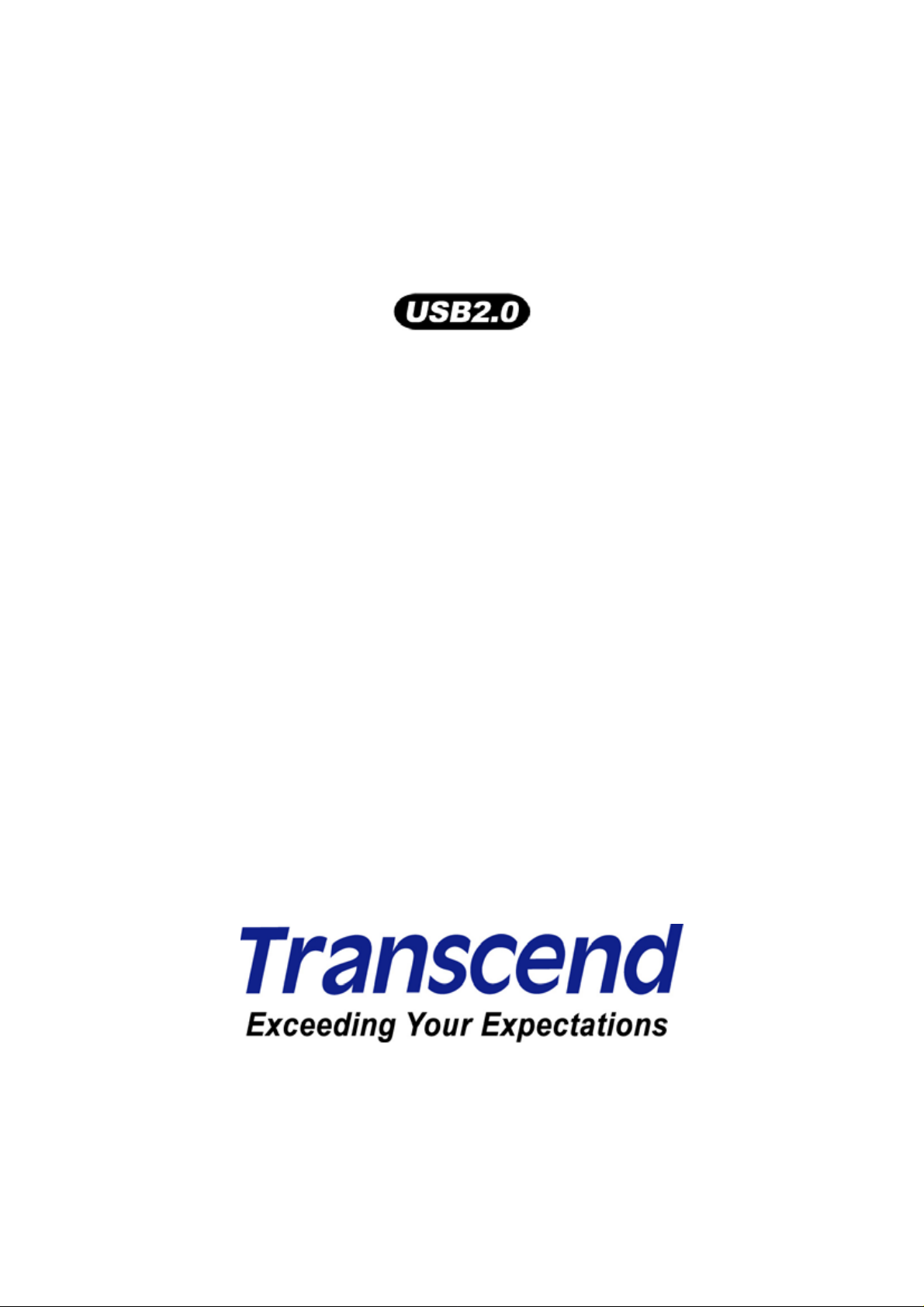
T.sonic™ 520
Manuale d’uso
P/N:TS512MMP520
P/N:TS1GMP520
P/N:TS1GMP520C
P/N:TS2GMP520C
1
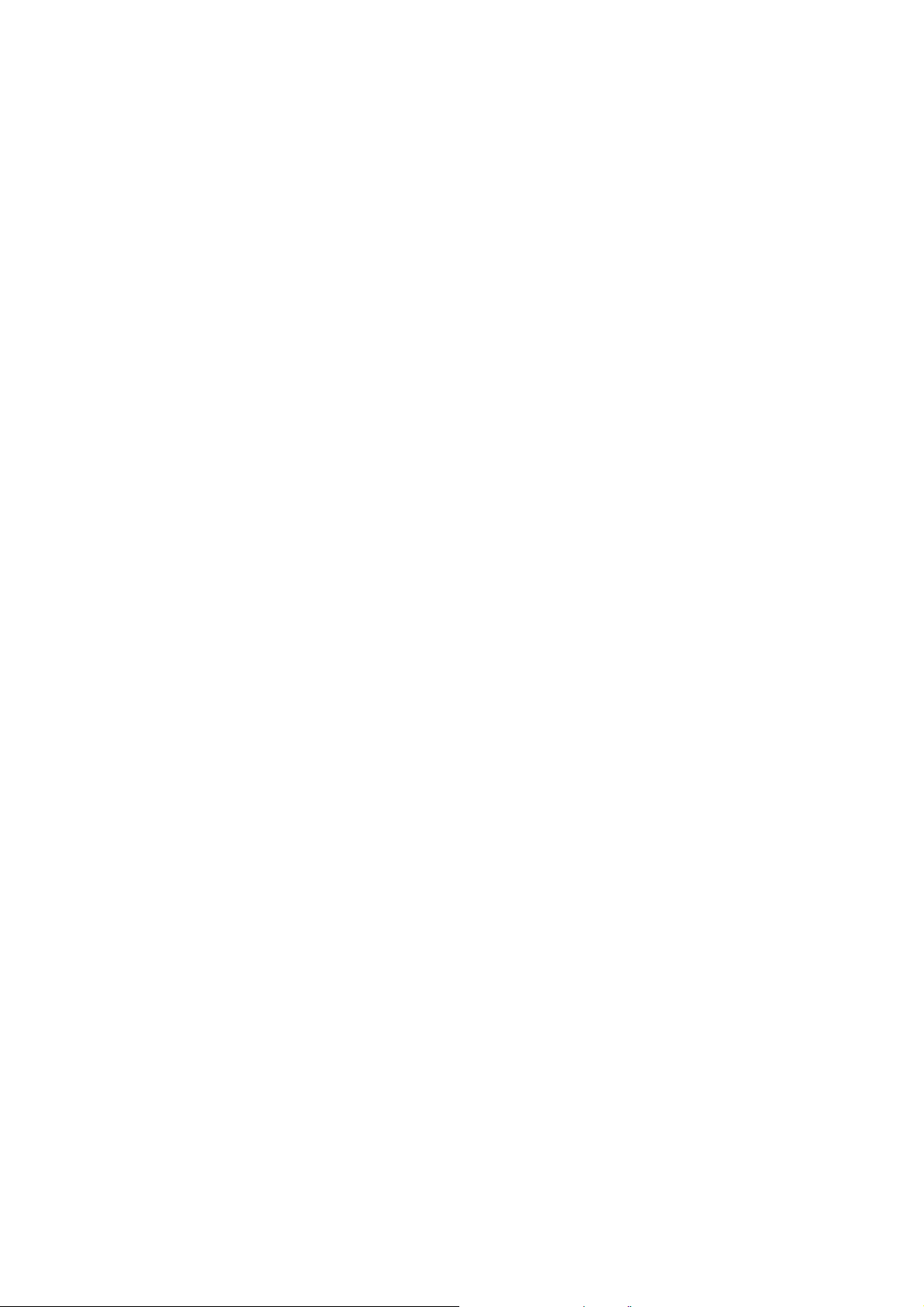
Introduzione........................................................................................... 5
Contenuto della confezione................................................................................................... 5
Caratteristiche......................................................................................................................... 5
Requisiti di sistema ................................................................................................................ 6
Promemoria............................................................................................................................. 6
Attenzione: rischio di sordità................................................................................................. 6
Anteprima del prodotto......................................................................... 7
Operazioni di base................................................................................. 9
Accensione.............................................................................................................................. 9
Spegnimento ........................................................................................................................... 9
Ascolto di un brano ................................................................................................................ 9
Pausa........................................................................................................................................ 9
Avanzamento alla traccia successiva................................................................................... 9
Ritorno alla traccia precedente.............................................................................................. 9
Avanzamento veloce............................................................................................................... 9
Riavvolgimento veloce......................................................................................................... 10
Aumento del volume.............................................................................................................10
Diminuire il volume............................................................................................................... 10
Ripetizione di una traccia.....................................................................................................10
Ripetizione di tutte le tracce ................................................................................................ 10
Ripetizione casuale delle tracce.......................................................................................... 10
Ripetizione di tutte le tracce in una cartella....................................................................... 10
Ripetizione casuale delle tracce presenti nelle cartelle.................................................... 10
Ripetizione di una parte della traccia..................................................................................10
Blocco.................................................................................................................................... 10
Driver di Installazione ......................................................................... 11
Driver di Installazione per Windows® 98SE........................................................................ 11
Installazione dei driver per Windows® Me, 2000 e XP ...................................................... 12
Installazione dei driver in Mac™ OS 10.0 o versioni successive...................................... 12
Installazione dei driver in Linux™ Kernel 2.4 o versioni successive ............................... 12
Avvertenze............................................................................................................................. 12
Memoria USB ....................................................................................... 13
Scaricare e caricare file........................................................................................................... 13
Funzioni Musicali................................................................................. 14
Riproduzione file MP3/WMA................................................................................................. 14
Utilizzo delle funzioni di navigazione................................................ 15
2
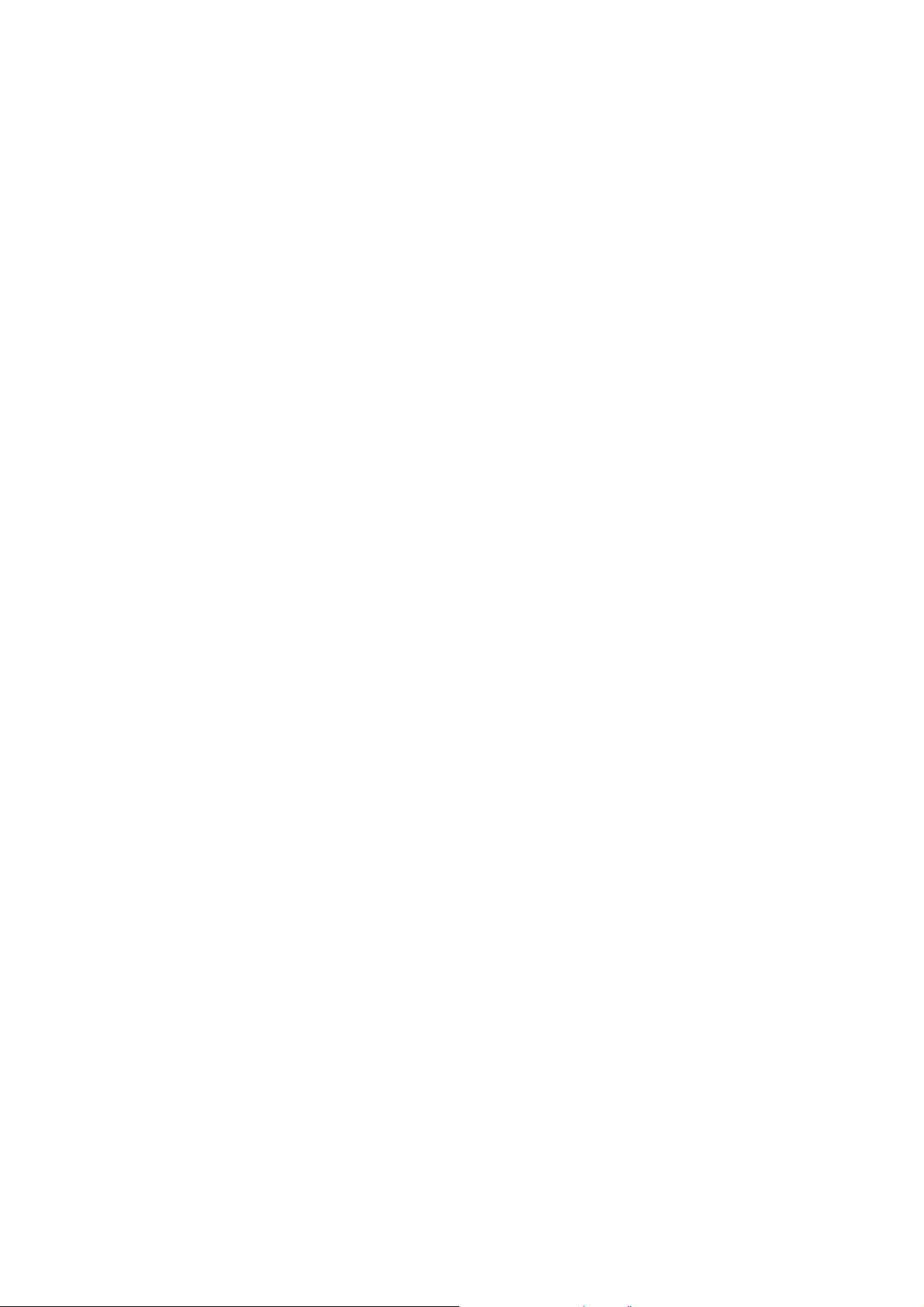
Funzione di ripetizione A-B................................................................ 15
Funzioni FM (Radio)............................................................................ 15
Modalità FM ........................................................................................................................... 15
Scansione dei canali............................................................................................................. 16
Programmazione di un canale............................................................................................. 16
Selezione di un canale programmato.................................................................................. 16
Registrazione di un canale radio FM....................................................................................... 17
Funzioni di registrazione.................................................................... 18
Selezionare l’origine della voce per registrare................................................................... 18
Registrazione vocale............................................................................................................... 18
Funzione di registrazione vocale....................................................... 19
Ascolto dei file registrati...................................................................................................... 19
Funzioni di cancellazione................................................................... 19
Cancellare i file MP3/WMA/WAV.......................................................................................... 19
Impostazioni......................................................................................... 20
Entrare nel menu delle impostazioni................................................................................... 20
Modalità Ripetizione ............................................................................................................. 20
Equalizzatore......................................................................................................................... 21
Impostare il proprio Equalizzatore........................................................................................... 21
Play Rate Mode...................................................................................................................... 21
Modalità d’introduzione........................................................................................................ 22
Selezionare Registrazione del dispositivo ......................................................................... 22
Modalità Salvataggio ............................................................................................................22
Lingua .................................................................................................................................... 23
VAD......................................................................................................................................... 23
Qualità REC ........................................................................................................................... 24
Impostazioni di default.........................................................................................................24
Contrasto............................................................................................................................... 24
Salvaschermo........................................................................................................................ 25
Modalità.................................................................................................................................. 25
Sync Lyrics Mode.................................................................................................................... 25
Uscita ..................................................................................................................................... 26
Rimozione sicura del T.sonic............................................................. 27
Rimuovere il T.sonic in Windows 98SE .............................................................................. 27
Rimuovere il T.sonic in Windows Me, 2000 e XP ............................................................... 27
Rimuovere il T.sonic in Mac™ OS........................................................................................ 27
Rimuovere il T.sonic in Linux™ ........................................................................................... 27
Installazione Utility.............................................................................. 28
3
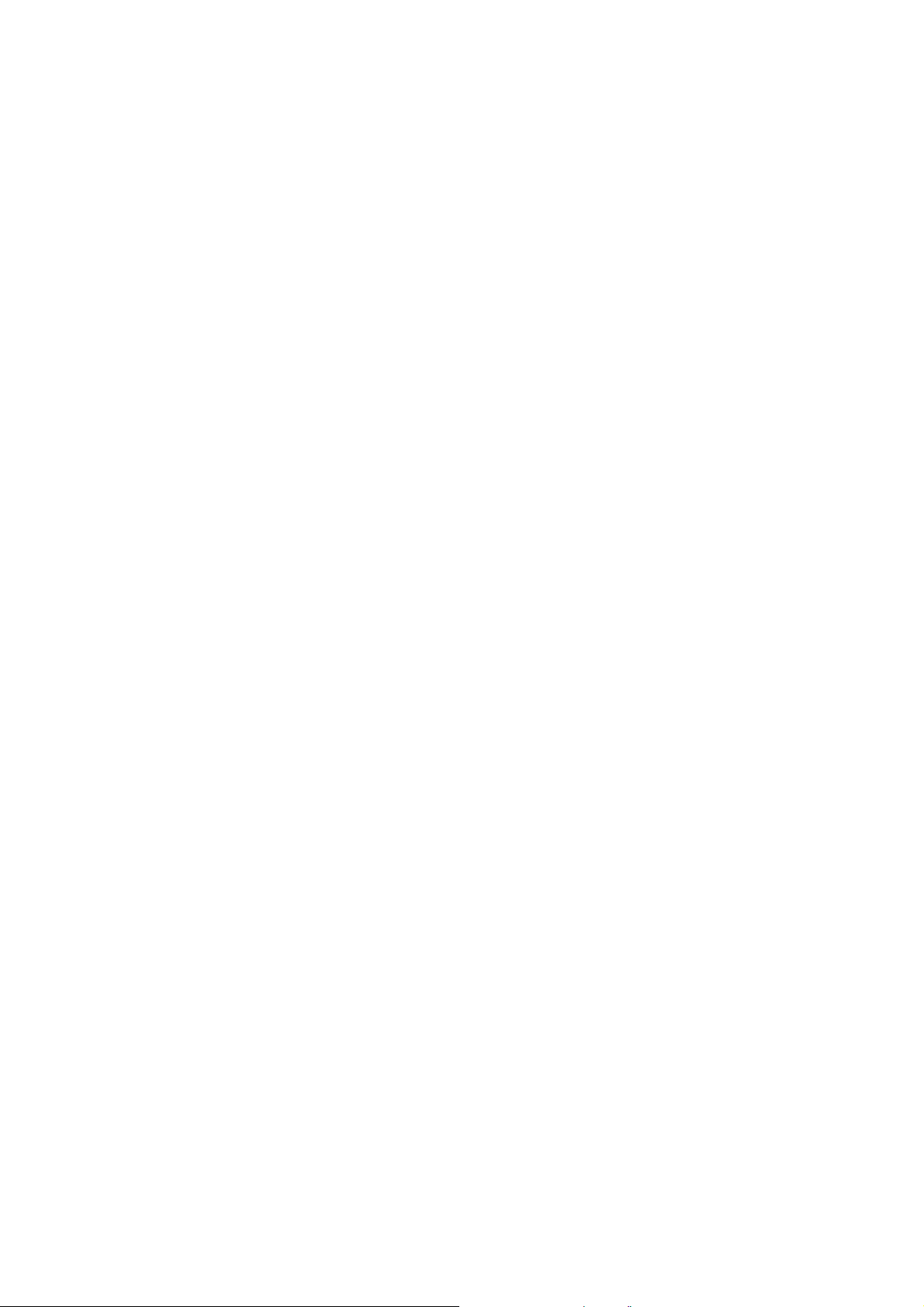
Funzione blocco computer................................................................. 28
Funzione Blocco Computer per Windows® 98SE, Me, 2000, e XP.................................... 28
Blocco del proprio Computer .............................................................................................. 29
Sblocco del proprio computer............................................................................................. 29
Funzione di Boot ................................................................................. 30
Requisiti di sistema per la funzione di Boot....................................................................... 30
Attivazione della funzione di Boot....................................................................................... 30
Funzione di Partizione&Sicurezza..................................................... 31
Tipi di Partizione ................................................................................................................... 31
Accesso dei dati nell’area privata ....................................................................................... 32
Disconnettersi dall’area privata........................................................................................... 33
Cambio della password........................................................................................................ 33
Se si dimentica la Password................................................................................................ 34
Funzione di ripristino.......................................................................... 34
Analisi dei guasti................................................................................. 36
Specifiche.............................................................................................. 40
Informazioni per l’ordine. ...................................................................... 40
Garanzia limitata T.sonic................................................................. 41
4
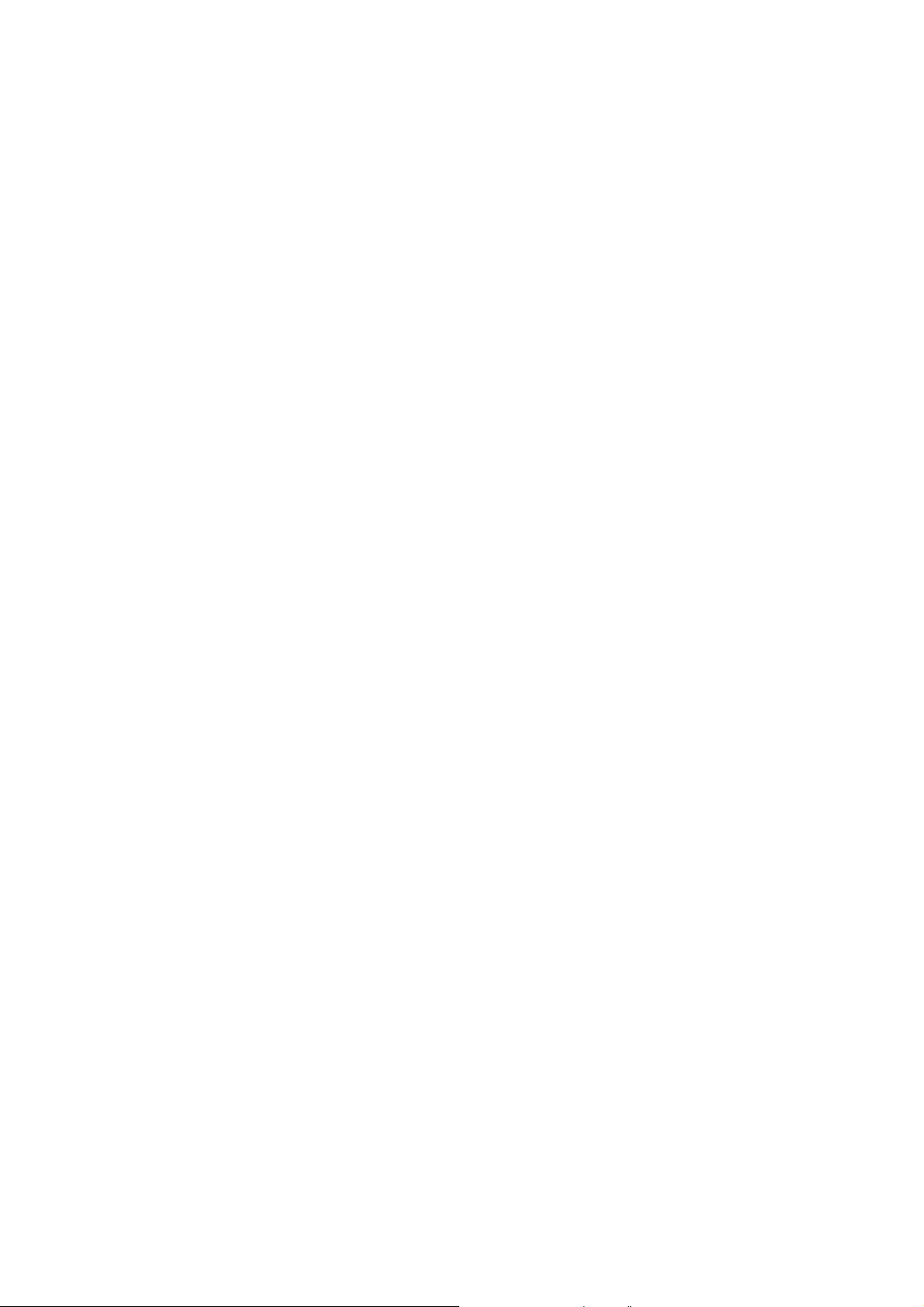
Introduzione
Grazie per aver acquistato il T.sonic™ 520. Questo piccolo dispositivo è molto più di un USB Flash
Drive. Esso combina un USB Flash Drive con un lettore MP3, funzione di ripetizione A-B e
registratore vocale e radio FM. Il tuo T.sonic™ 520 è dotato di un connettore USB per un facile
trasferimento dei dati tra qualsiasi USB su desktop or notebook. Con il T.sonic™ 520 è possibile
caricare e scaricare file musicali da e sul computer e quindi ascoltare le tracce sul dispositivo.
Utilizzando la funzione di ripetizione A-B è possibile ascoltare ripetutamente una sezione scelta di
una traccia, che può essere utilizzata come uno strumento per imparare la lingua. Inoltre, è possibile
registrare propri o altri promemoria utilizzando il registratore digitale. Con la radio FM integrata è
possibile ascoltare sempre la propria stazione radio preferita. L’ultimo T.sonic™ 520 di Transcend
è un passo oltre i soliti lettori Mp3.
Contenuto della confezione
La confezione del T.sonic™ 520 sono le seguenti:
• T.sonic™ 520
• Auricolari
• Driver CD
• Una batteria AAA
• Connettore USB
• Line-In
• Guida d’installazione rapida
• Cinghia strap
Caratteristiche
• Pienamente compatibile con le specifiche USB 2.0 e USB1.1
• Le capacità del T.sonic™ 520 Flash drive sono alimentate direttamente dalla porta USB
per il trasferimento dei file e non è necessaria alcuna batteria o alimentazione esterna. Per
usare il dispositivo come lettore MP3 o come registratore digitale è necessaria una
batteria AAA (una batteria alcalina AAA può supportare fino a 15 ore di utilizzo)
• Il supporto di 12 lingue è incluso, nomi dei file e tag ID3 riconoscimento tag/titolo
• Lettore MP3 il quale supporta i formati MP3, WMA e WAV
• Registratore digitale vocale
• Supporto della funzione Line-In
• La funzione di ripetizione A-B repeat permette di ascoltare ripetutamente una sezione
scelta di una traccia
• Supporto del display nella visualizzazione dei titoli durante la riproduzione di MP3 e
WMA
5
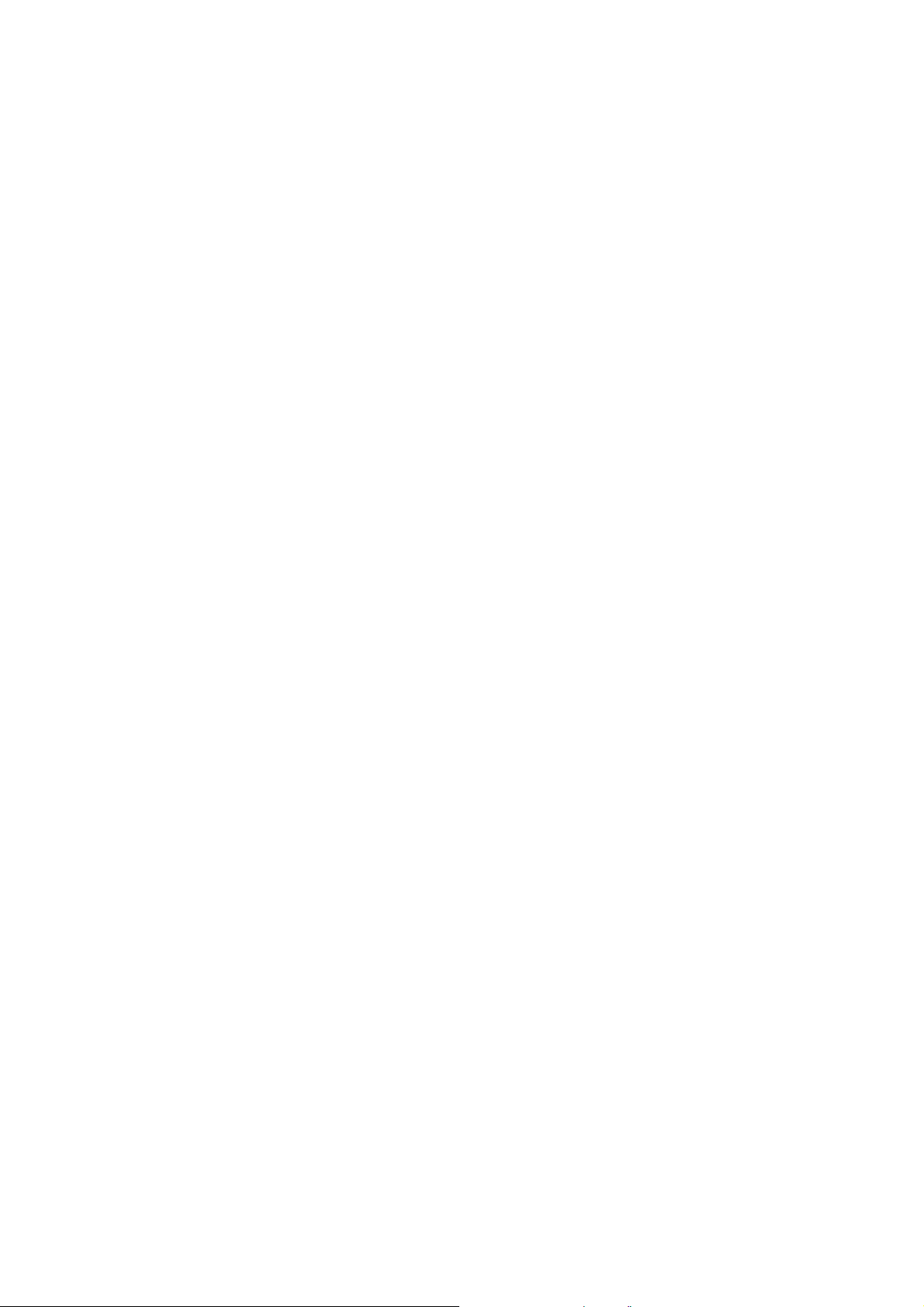
•
Capacità di preselezionare 20 canali e di registrare direttamente dal canale FM su un file
WAV
• Spegnimento automatico dopo 2, 10 o 30 minuti di mancato utilizzo
• Il display OLED auto luminoso fornisce agli utenti un display con vibrazione e a colori,
esso potrà essere facilmente visto da qualsiasi angolo
• La funzione di scrrensaver automatico si attiva se l’unità è immobile per pochi secondi;
questa è una modo per evitare lo spreco di batteria.
Requisiti di sistema
Desktop or notebook con una porta USB funzionante.
Uno dei seguenti sistemi operativi:
• Windows
• Windows
• Windows
• Windows
• Mac™ OS 10.0 o successivi
• Linux™ Kernel 2.4 o successivi
®
98SE
®
Me
®
2000
®
XP
Promemoria
1. Tenere il T.sonic™ 520 lontano dalle fonti di calore, dalla luce diretta del sole, dall’umidità. Non
piegarlo,fletterlo o bagnarlo.
2. Assicurarsi che il tasto LOCK sia sempre su “OFF” prima di provare ad accenderlo.
3. Aprire o chiudere il T.sonic™ 520 sempre afferrando i lati dell’unità.
4. Seguire le procedure che si trovano nella sezione “Rimozione sicura del tuo T.sonic™ 520” per
rimuoverlo dal sistema.
Attenzione: rischio di sordità
1. L’utilizzo ripetitivo e regolare di auricolari e cuffie a un livello di volume al disopra di 80
decibel può dare la falsa impressione che il livello dell’audio non sia abbastanza alto. Di
conseguenza si può essere spinti ad aumentare progressivamente il volume, senza accorgersi dei
danni che è possibile arrecare al proprio orecchio.
2. Per proteggere la propria salute e il proprio udito, mantenere il volume del MP3 sotto gli 80
decibel e non utilizzarlo per un periodo di tempo prolungato. SMETTERE immediatamente di
utilizzare il dispositivo se si rilevano sintomi come mal di testa, nausea o alterazioni dell’udito.
3. Il tuo lettore MP3 è limitato a un volume di 100 decibel.
4. Sia il lettore MP3, sia gli auricolari sottostanno alla normativa francese che riguarda i walkman
(Legge del 24 Luglio 1998).
5. Prima di utilizzare auricolari differenti, accertarsi che le loro caratteristiche tecniche siano simili
a quelle delle cuffie originali.
6
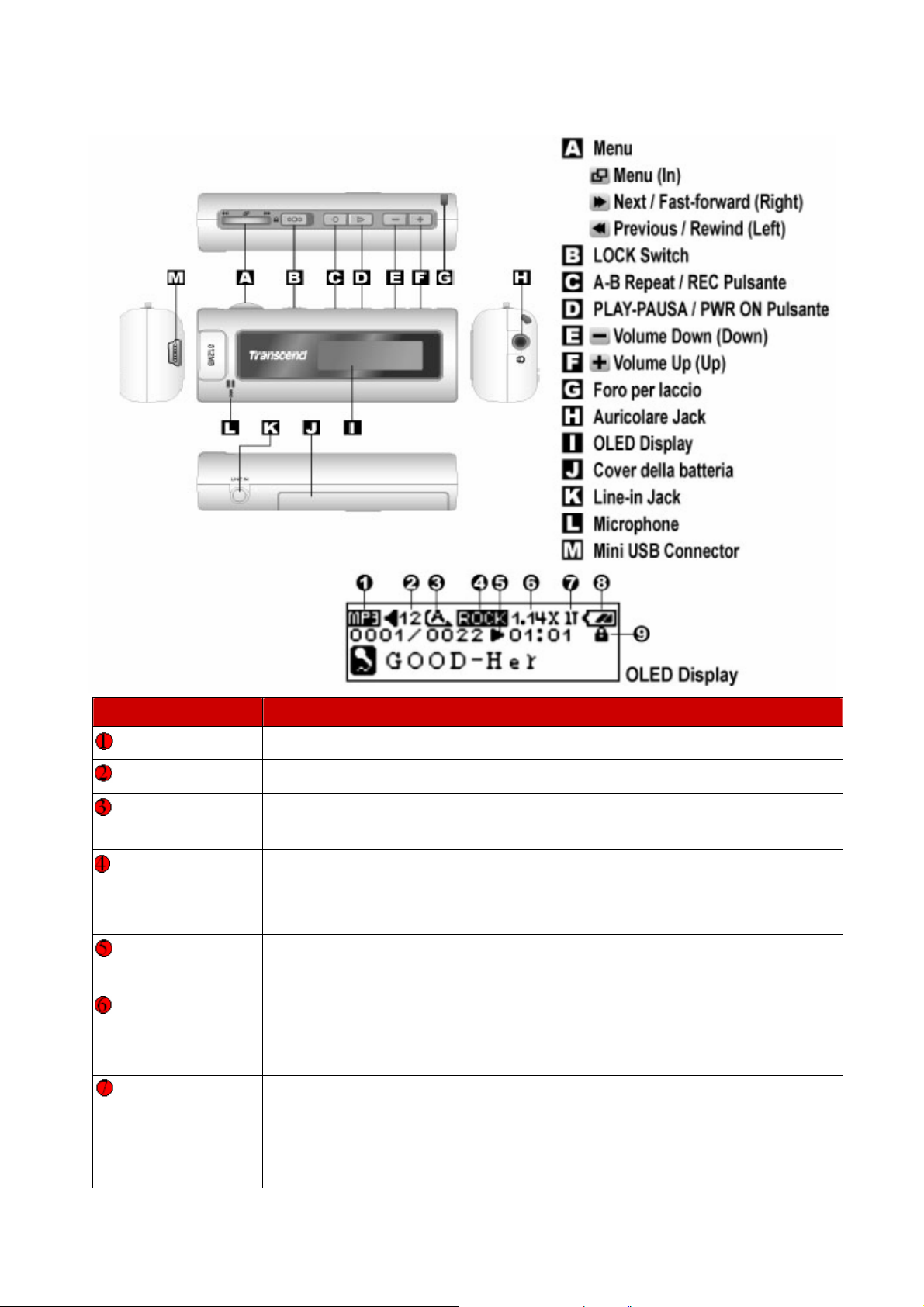
Anteprima del prodotto
Icons Indications
Play Mode Indica la modalità play che include MP3, FM e REC
Volume Mostra lo stato del volume
A-B Repeat∕
Repeat Mode
Equalizzatore∕
VAD
Indica la modalità di ripetizione che include la modalità Normale,
ripetizione singola, ripetizione di tutte le tracce e ripetizione casuale.
Indica le impostazioni di equalizzazione che includono Normale,
Classico, POP, Rock, Bass, Jazz e USER EQ.∕Indica funzioni VAD attive o
meno durante la registrazione.
Operating Mode
Visualizza la condizione operativa che include Play, Pausa,
avanzamento veloce e riavvolgimento rapido.
Play Speed∕
Frequenza di
registrazione
Introduzione
Modalità∕
Visualizza la velocità del Play durante la riproduzione della musica
MP3/WMA/WAV.∕Indica la frequenza di registrazione che include 8000
Hz, 16000 Hz e 32000 Hz.
Indica che il dispositivo emetterà il file da 1 a 10 secondi.∕Indica se il
registratore del dispositivo è esterno o ha un microfono integrato.
dispositivo di
registrazione.
7
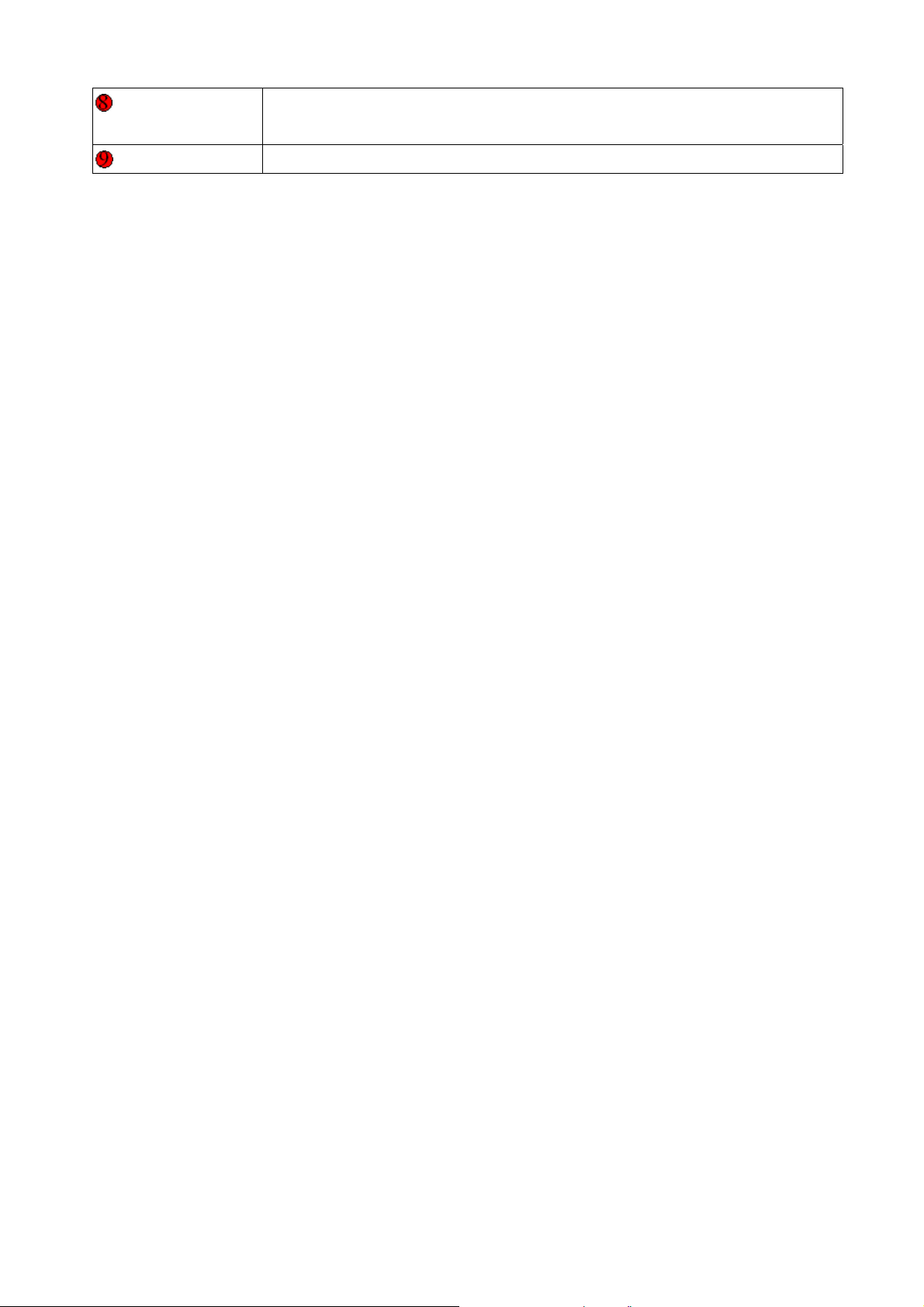
Stato della
Indica lo stato della batteria.
batteria
Lock Indica quando se la funzione Lock è in funzione
8
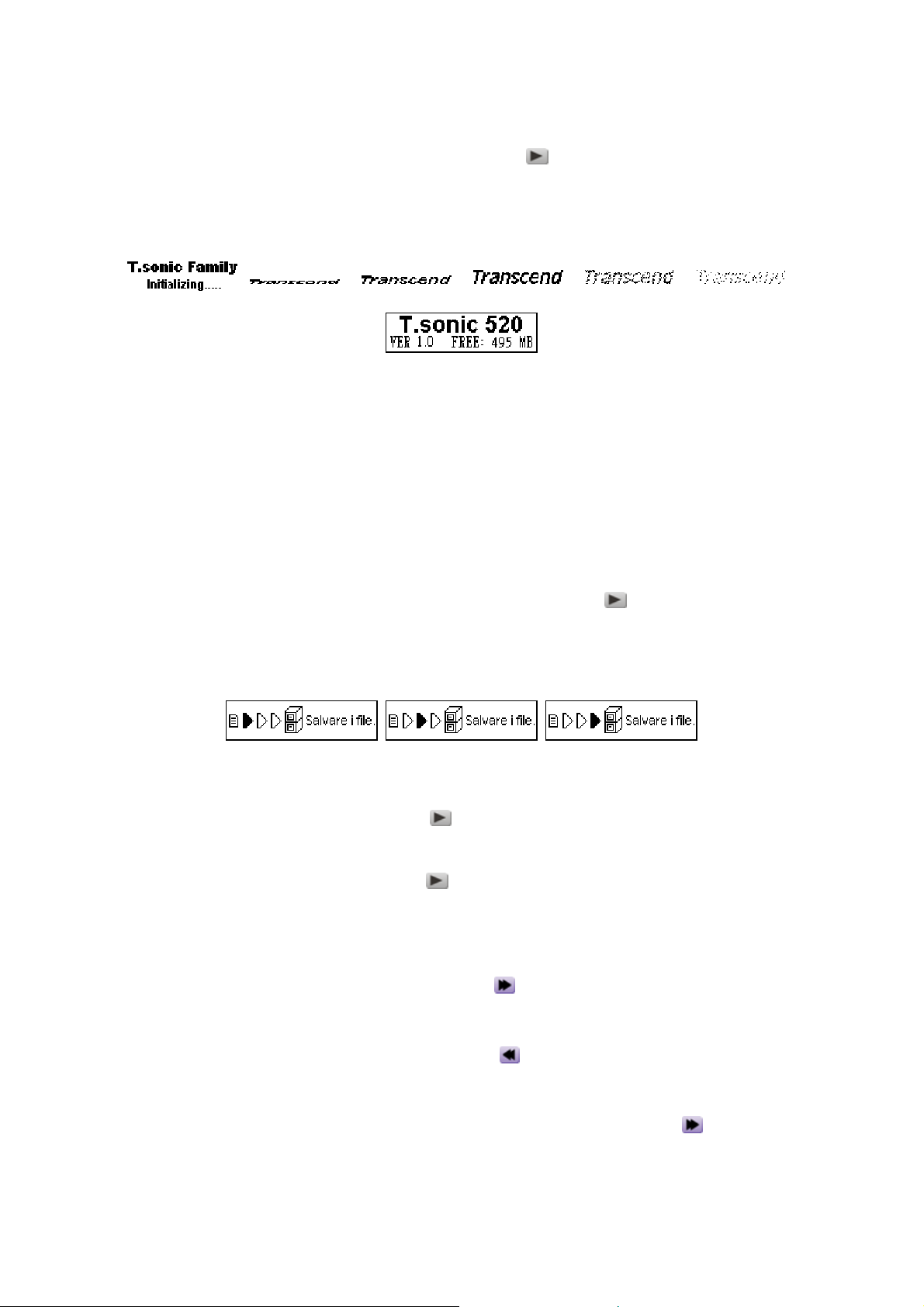
Operazioni di base
Accensione
Temere premuto il pulsante PLAY/PAUSA, POWER ON per accendere il dispositivo. UN logo
animato apparirà sullo schermo OLED: a questo punto il sistema T.sonic™ 520 può essere
utilizzato.
Il tempo di attesa per l’accensione dipende da quanti file sono presneti nel T.sonic™ 520.
Se la funzione “LOCK” appare sul display OLED quando premi Power-On significa che il
LOCK del T.sonic™ 520 LOCK è attivato. E’ necessario spegnere il tasto LOCK prima di
premere Power-On sul T.sonic™ 520.
Spegnimento
Premere e tenere premuto il pulsante PLAY-PAUSE/PWR ON per spegnerlo.
Il tempo di attesa è di circa 3 secondi.
Il display OLED mostrerà che il dispositivo è spento.
Ascolto di un brano
Premere il tasto PLAY/PAUSA POWER ON e selezionare MP3/WMA o la traccia WAV.
Pausa
Premere il tasto PLAY/PAUSA POWER ON per interrompere la traccia durante l’ascolto.
Avanzamento alla traccia successiva
Premere il pulsante Menu sulla destra (Successivo) per passare alla prossima traccia.
Ritorno alla traccia precedente
Premere il pulsante Menu sulla sinistra (Precedente) per passare alla traccia precedente.
Avanzamento veloce
Premere e tenere premuto il tasto posto alla destra del Menu (Fast-forward) per far avanzare
velocemente la traccia.
9

Riavvolgimento veloce
Premere e tenere premuto il tasto posto alla sinistra del Menu (Rewind) per riavvolgere la
traccia.
Aumento del volume
Premere una sola volta o premere e tenere premuto il tasto (Volume +) fino a che hai ottenuto
il volume di livello adeguato.
Diminuire il volume
Premere una sola volta o premere e tenere premuto il tasto (Volume Down) fino a che non si
raggiunge il livello di volume desiderato
Ripetizione di una traccia
Vedere “Modalità di configurazione” nelle Funzioni per istruzioni dettagliate
Ripetizione di tutte le tracce
Vedere “Modalità di configurazione” nelle Funzioni per istruzioni dettagliate
Ripetizione casuale delle tracce
Vedere “Modalità di configurazione” nelle Funzioni per istruzioni dettagliate
Ripetizione di tutte le tracce in una cartella
Vedere “Modalità di configurazione” nelle Funzioni per istruzioni dettagliate
Ripetizione casuale delle tracce presenti nelle cartelle
Vedere “Modalità di configurazione” nelle Funzioni per istruzioni dettagliate
Ripetizione di una parte della traccia
Premere il pulsante A-B/REC per contrassegnare l’inizio della parte che si desidera ripetere e
quindi
premere nuovamente il pulsante per contrassegnare la fine della porzione che si desidera ripetere.
La parte evidenziata viene suonata come un continuo ritornello quando si ascolta un traccia MP3,
WMA o WAV.
Blocco
Quando il tasto del blocco è posizionato sulla posizione , tutti i tasti sono disattivati.
10
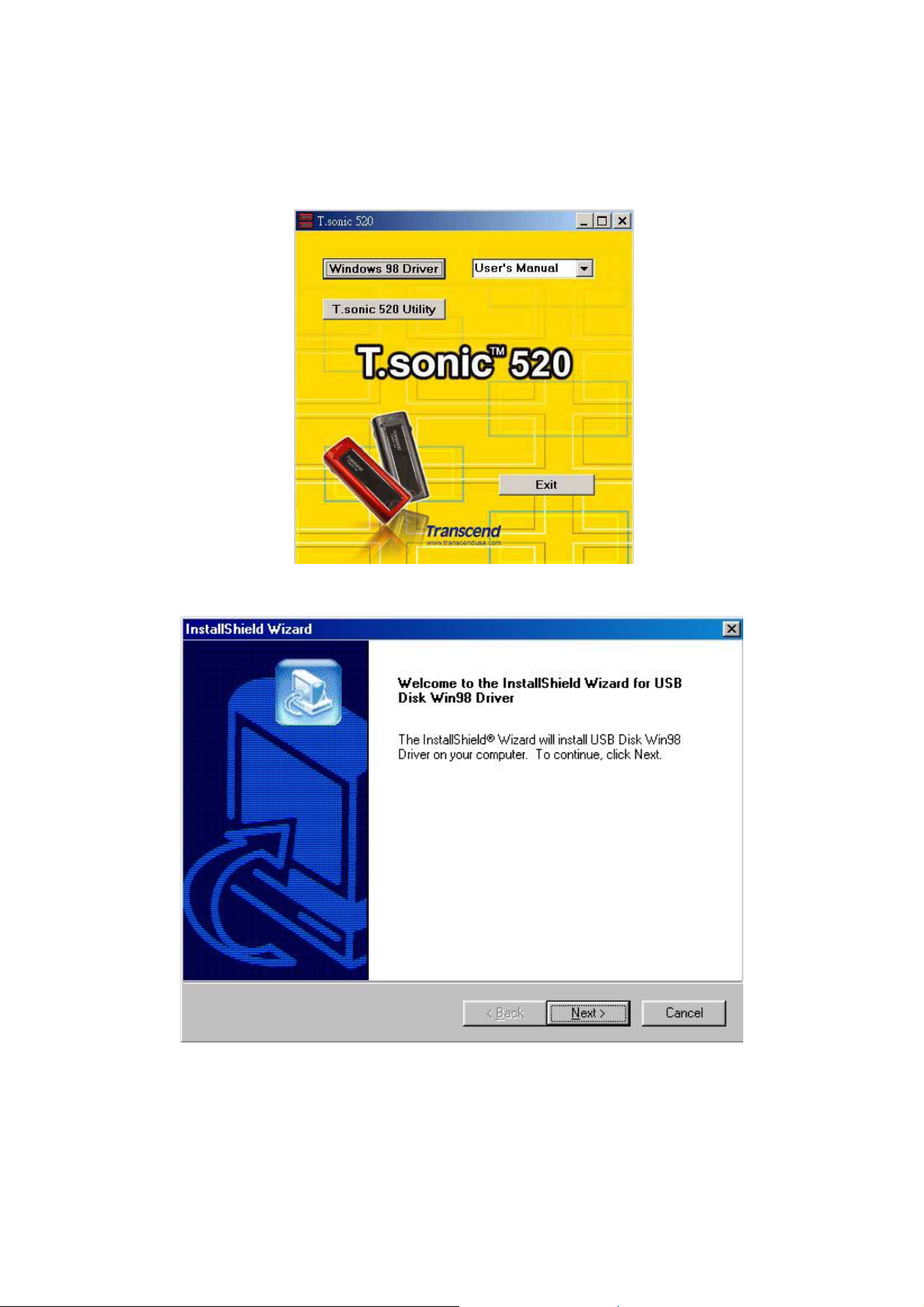
Driver di Installazione
Driver di Installazione per Windows
1. Mettere il CD Driver nel CD ROM (l’Auto-Run è supportato). Selezionare il pulsante Windows
98 Driver.
®
98SE
2. Selezionare “Next” per continuare.
3. L’Install Shield Wizard vi guiderà attraverso il processo di installazione.
4. Dopo che i driver sono stati installati, inserire il proprio T.sonic in una porta USB disponibile. La
finestra di dialogo “Trovato nuovo hardware”apparirà.
5. Il computer rileverà automaticamente la nuova periferica. Nella finestra “Risorse del computer”
apparirà una nuova Unità disco rimovibile con assegnata una nuova lettera identificativa.
11
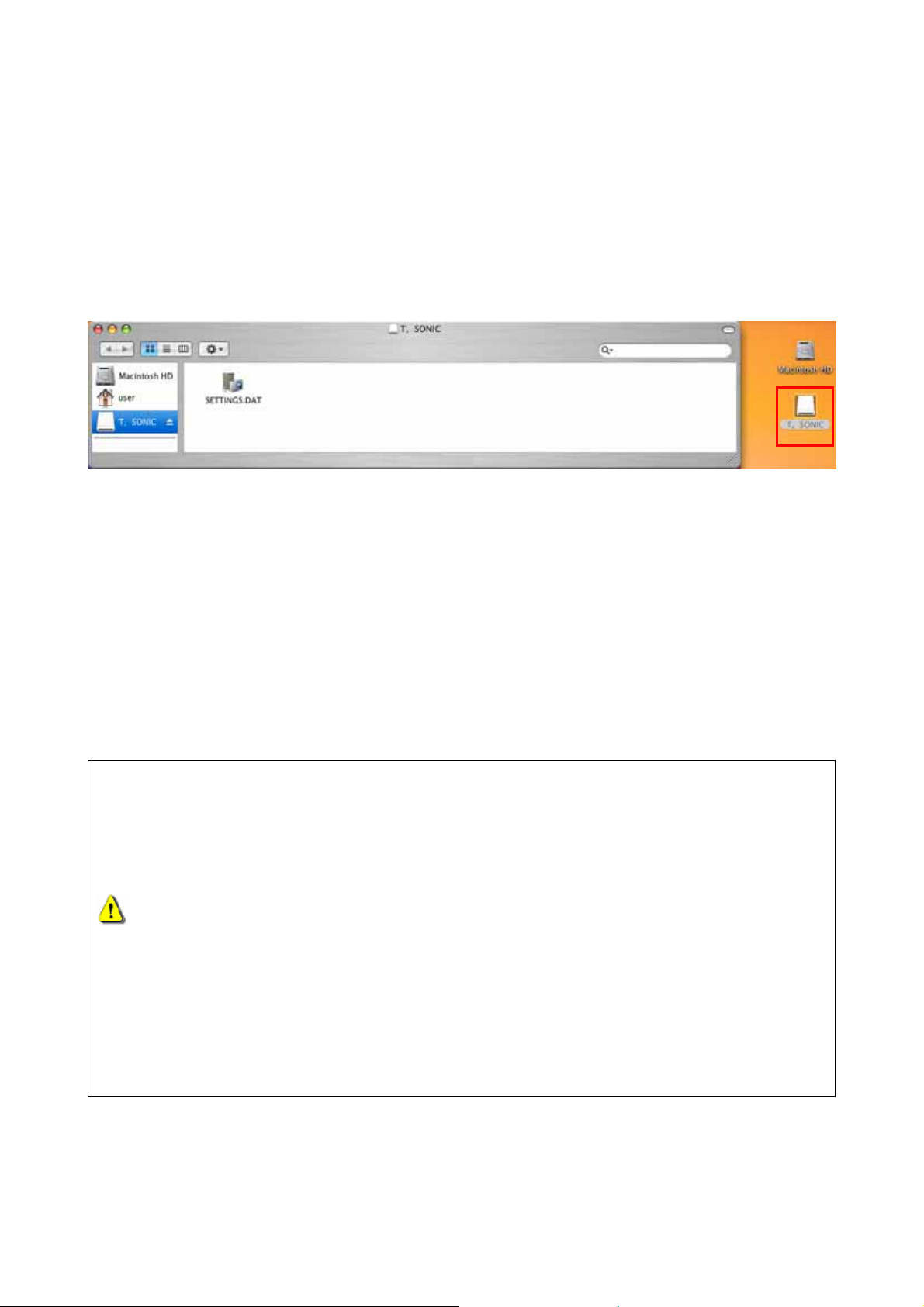
Installazione dei driver per Windows® Me, 2000 e XP
Non sono richiesti driver. Questi sistemi operativi hanno driver installati per supportare il T.sonic™
520. Basterà semplicemente inserire il proprio T.sonic™ 520 in una porta USB disponibile e
Windows installerà i file necessari. Nella finestra “Risorse del computer” apparirà una nuova Unità
disco rimovibile con assegnata una nuova lettera identificativa.
Installazione dei driver in Mac™ OS 10.0 o versioni successive
Non sono richiesti driver. Basta solamente inserire il proprio T.sonic in una porta USB disponibile e
il tuo computer lo individuerà automaticamente.
Installazione dei driver in Linux™ Kernel 2.4 o versioni successive
Non sono richiesti driver. Basterà un icamente inserire il prop rio T.sonic nella porta USB e montarlo.
Esempio: 1. Per prima cosa creare una directory per mnt/T.sonic:
mkdir /mnt/T.sonic
2. Montare il T.sonic:
mount – a – t msdos /dev/sda1 /mnt/T.sonic
Avvertenze
1. Quando è connesso al computer, il
trasferimento di file. Esso non potrà riprodurre o registrare nessun file in
questi momenti. Si prega di disconnettere il proprio T.sonic dal computer per
ascoltare o registrare i file.
2.
Durante il normale Playback,la lista di canzoni del T.sonic 520 verrá eseguita
T.sonic™ 520 è bloccato solamente nel
secondo l' ordine in cui le tracce sono state caricate sul dispositivo.
Per riprodurre la musica del T.sonic™ 520, i file Audio (MP3/WMA/WAV)
3.
devono essere salvati in massimo 4 livelli della cartella.
4. Il T.sonic è limitato a 255 caratteri per il nome del file.
12
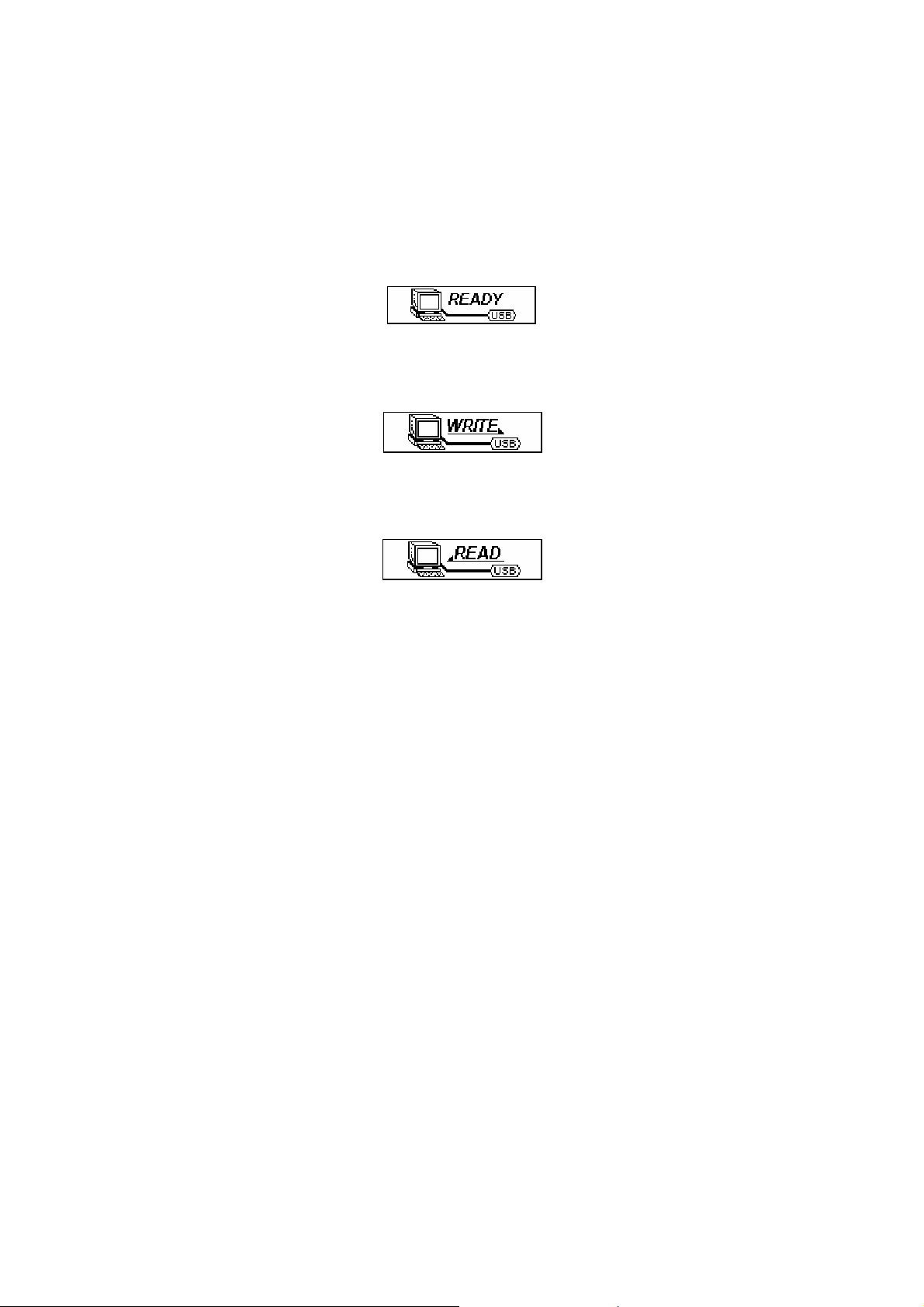
Memoria USB
Scaricare e caricare file
1. Inserire il cavo USB nella porta USB del T.sonic™ 520’s e inserire l’altra estremità del cavo
nell’entrata USB del PC. Comparirà un nuovo Disco Rimovibile con una lettera assegnata e
visualizzata nella finestra di Risorse del Computer. Il display OLED visualizzerà READY per
confermare che il dispositivo è pronto per essere utilizzo.
2. Se si scaricano file dal computer il display OLED visualizzerà il messaggio WRITE.
3. Se si caricano delle immagini sul display OLED visualizzerà il messaggio READ.
4. Al termine dello scaricamento o del caricamento di file il Display OLED tornerà a visualizzare il
messaggio READY.
Essendo un limite di Microsoft Windows OS, se si cerca di trasferire molti file dal T.Sonic
520 durante la formattazione usando il file di sistema FAT16, Windows visualizzerà un
messaggio di errore “Error Copy File” anche se si ha una buona capacità di memoria.
Se appare questo messaggio di errore si devono rimuovere i file che si stanno copiando e
si deve creare una nuova cartella nella directory di base e trasferirci dentro questi file.
13

Funzioni Musicali
Riproduzione file MP3/WMA
1. La prima volta che si preme il tasto PLAY-PAUSE/PWR ON per accendere il lettore la
schermata mostra la funzione di riproduzione musica.
E’ possibile anche selezionare l’icona Music dal menu principale, e premere il Menu Switch
per entrare nella funzione di riproduzione musica.
2. Se non ci sono file MP3 o WMA disponibili, sullo schermo apparirà il messaggio “ **No Files**
3. Premere il tasto Destro (Next)
desiderato. I file sono elencati in ordine di accesso.
o Sinistro (Previous) per selezionare il file MP3/WMA
14

4. Premere il tasto PLAY per riprodurre il file mp3/wma selezionato
T.sonic™ 520 supporta solo file Mpeg I Layer 3 e WMA compressi ad una velocità di
32Kbps – 320Kbps.
Utilizzo delle funzioni di navigazione
La Funzione di Navigazione per muoversi facilmente tra le tracce, file e cartelle.
• Nella funzione di riproduzione musica è possibile premere e tenere premuto il tasto Menu
e spostarsi alla funzione di navigazione file/cartelle.
• Premere il tasto del Menu Destro (Next) , Sinistro (Previous) , per selezionare il file
MP3/WMA desiderato.
• Premere il tasto PLAY per riprodurre il file MP3/WMA selezionato. E’ inoltre possibile premere e
tenere premuto il tasto MENU
• Se si è nelle impostazioni rapide si può premere il tasto del Menu per abbandonare le
funzioni di navigazione.
e spostarsi alle impostazioni rapide.
Funzione di ripetizione A-B
Di seguito la procedura per la ripetizione di una sezione della traccia.
1. Durante la riproduzione di un file MP3/WMA o traccia WAV.
• Mentre si sta riproducendo una traccia MP3/WMA o WAV, premere il tasto A-B/REC
per selezionare l’inizio della porzione di traccia che si desidera ripetere. Sullo schermo
OLED apparirà il simbolo “A”.
• Premere nuovamente il tasto A-B/REC per selezionare la fine della porzione di
traccia che si desidera ripetere. Sul display OLED apparirà il simbolo A-B a la porzione
di traccia selezionata verrà ripetuta di seguito.
• Per tornare allo stato iniziale premere nuovamente il tasto A-B/REC
Funzioni FM (Radio)
Modalità FM
1. Selezionare l’icona FM Tuner nel Menu e premere il tasto Menu per entrare nella funzione
FM.
15

2. Sul Display OLED apparirà la frequenza radio FM.
Al primo utilizzo e per una maggiore comodità tutte le stazioni radio FM saranno
automaticamente ricercate e i primi 20 canali con il segnale più forte verranno memorizzati.
Per una migliore ricezione nella modalità FM, assicurarsi che gli auricolari siano collegati
correttamente al T.sonic.
Scansione dei canali
Premere una volta il tasto Destro (Next) o Sinistro (Previous) per passare tra i canali
selezionati. Oppure premere e tenere premuto il tasto Destro (Next)
per ricercare automaticamente e velocemente i canali.
o Sinistro (Previous)
Programmazione di un canale
E’ possibile salvare 20 stazioni radio prescelte dal canale CH10 al CH20 nell’unità di memoria del
T.sonic™ 520
1. Selezionare il primo canale radio desiderato.
2. Premere il tasto A-B/REC
3. Premere il tasto Destro (Next)
preferita da salvare.
4. Premere il tasto del A-B/REC
, sul display apparirà il messaggio i 20 canali
o Sinistro (Previous) per selezionare la stazione radio
per salvare il canale desiderato.
Selezione di un canale programmato
1. Premere il tasto Play e passare alla modalità canale.
2. Premere il tasto Destro (Next)
(dal CH01 al CH20).
3. Premere il tasto PLAY-PAUSE/PWR ON
o Sinistro (Previous) per selezionare il canale favorito
per selezionare il canale preferito.
16

4. Il canale desiderato salvato apparirà sul OLED display.
Registrazione di un canale radio FM
1. Selezionare il canale desiderato.
2. Premere e tenere premuto il tasto REC per 2 secondi, sul display verrà creato un file FM che
verrà posizionato nella cartella [/FM/]. I file registrati verranno nominati in sequenza
[F0001.WAV], [F0002.WAV], e così via.
3. Premere il tasto PLAY-PAUSE/PWR ON
nuovamente il tasto PLAY per riprendere la registrazione.
4. Premere il pulsante A-B/REC
FM iniziale.
Frequenza Canali 512MB 1GB
Registrazione
FM
Con una disponibilità di memoria inferiore a come indicato in tabella o una durata della batterie
inferiore ai dati riportati, il T.Sonic 520 non può supportare i valori dichiarati.
8 KHz
16 KHz
32 KHz
per stoppare la registrazione, il display tornerà alla modalità
per mettere in pausa la registrazione e premere
2(stereo)
2(stereo)
2(stereo)
16 ore 32 ore
8 ore 16 ore
4 ore 8 ore
17

Funzioni di registrazione
Selezionare l’origine della voce per registrare
Ci sono tre sorgenti per registrare: FM, Line-In e Microfono integrato.
La registrazione FM è stata menzionata nella prima parte.
Per selezionare l’origine della voce (Line-In o Microfono integrato) per registrare, si prega di guardare la
sotto sessione “Selezionare Modalità di Registrazione del dispositiv o” della sessione “Impostazioni” per i
dettagli.
Registrazione vocale
1. Dopo aver selezionato la registrazione sul dispositivo, si può iniziare la registrazione.
2. Notate che non si deve riprodurre alcun file prima della registrazione.
3. Premere il pulsante A-B/REC
4. Se si seleziona Line-In del dispositivo per registrare la voce sul display verrà creato un file Line-In e v errà
posto in una cartella [/LINEIN.DIR/]. La sequenza del nome del file di registrazione inizierà con
[LINE0002.WAV], così via.
5. Se si seleziona il microfono integrato per la registrazione vocale, sul display comparirà il file Microfono e
sarà posto in una cartella [/MICIN.DIR/]. La sequenza del nome del file di registrazione inizierà con
[MIC00001.WAV], poi [MIC00002.WAV], e così via
e la voce potrà essere registrata nel dispositivo selezionato.
6. Premere il pulsante PLAY-PAUSE/PWR ON per mettere in pausa la registrazione e
premere nuovamente il pulsante PLAY-PAUSE/PWR ON
7. Premere il pulsante A-B/REC
per stoppare la registrazione e il display OLED ritornerà alla
per ricominciare la registrazione.
precedente modalità MUSICA o VOCE.
Line-In Record
Registrazione
Microfono
Frequenza Canali 512MB 1GB
8 KHz
16 KHz
32 KHz
2(stereo)
2(stereo)
2(stereo)
16 ore 32 ore
8 ore 16 ore
4 ore 8 ore
Frequenza Canali 512MB 1GB
8 KHz
16 KHz
32 KHz
1(Mono)
1(Mono)
1(Mono)
18
32 ore 64 ore
16 ore 32 ore
8 ore 16 ore

Con una disponibilità di memoria inferiore a come indicato in tabella o una durata della batterie
inferiore ai dati riportati, il T.Sonic 520 non può supportare i valori dichiarati.
Per una migliore qualità di registrazione posizionare il microfono vicino al suono che si vuole
registrare.
Funzione di registrazione vocale
Ascolto dei file registrati
Riprodurre i file registrati utilizzando la modalità FM, Line-In o il Microfono integrato.
1. Premere il pulsante Menu Switch interno (Menu) per entrare nel menu principale.
Selezionare l’icone della Voce premere ancora il pulsante Menu Switch interno (Menu)
per entrare nella modalità Voce.
2. Premere il pulsante Menu Switch di destra (Next)
selezionare un file desiderato .
3. Premere il pulsante PLAY-PAUSE/PWR ON
per riprodurre il file.
e di sinistra Previous) per
Funzioni di cancellazione
Cancellare i file MP3/WMA/WAV
Per cancellare i file MP3/WMA/WAV:
1. Premere il pulsante Menu Switch interno per entrare nel menu principale. Selezionare
l’icona Cancella e premere il pulsante Menu Switch interno
funzioni Cancella.
e ancora per entrare nelle
2. Nel display OLED si possono visualizzare prima le directory (al massimo livello) e tutte le
directory.
3. Premere il pulsante Menu Switch a destra (Next)
cartella desiderata o il file che si vuole cancellare.
4. Premere il pulsante PLAY-PAUSE/PWR ON
selezionata o la schermata di cancellazione. O premere il Menu Switch interno (Menu)
spostarlo in un’altra cartella.
5. Se si ha davanti la schermata di cancellazione verrà chiesto di scegliere “Si”o “No”
19
o a sinistra (Previous) selezionare la
ancora una volta per entrare nella cartella
per

6. Premere il pulsante del Menu Switch a destra (Next) o a sinistra (Previous) per
selezionare “Si” e premere il pulsante PLAY-PAUSE/PWR ON
il file
7. Premere il pulsante del Menu Switch a destra (Next)
selezionare il “No” premere il pulsante PLAY-PAUSE/PWR ON
la schermata di dialogo.
8. Premere il pulsante del Menu Switch interno (Menu)
ripetutamente per raggiungere la directory (livello più in alto).
9. Se sei sulla directory principale si può premere il pulsante del Menu Switch interno (Menu)
per abbandonare la funzione.
per muoversi su di un altro livello
nuovamente per cancellare
o a sinistra (Previous) per
nuovamente per cancellare
Impostazioni
Entrare nel menu delle impostazioni
Premere il pulsante Menu Switch interno (Menu) per entrare nel menu principale. Selezionare
l’icona delle impostazioni e premere il pulsante Menu Switch ancora per entrare nel Settings
menu. Se non vengono premuti altri bottoni per più di 25 minuti, il sistema tornerà al menu
principale.
Modalità Ripetizione
Selezionare la modalità di ripetizione secondo i propri gusti: Normale, Ripeti una, Ripeti tutte,
Casuale, Normale nella cartella, Ripeti tutta la cartella e casuale di una cartella.
1. Premere il Menu Switch a destra o a sinistra per selezionare l’icona di Ripetizione
nelle Impostazioni e poi premere il pulsante Menu Switch interno
2. Premere il pulsante Menu Switch a destra (Next)
o a sinistra (Previous) per cambiare
per entrare.
la modalità di ripetizione. Premere il pulsante del Menu Switch
impostazioni di ripetizione.
20
ancora per completare le

Equalizzatore
Selezionare una equalizzatore secondo i propri gusti: Normale, Pop, Rock, Classica, Jazz, BASS
1. Premere il pulsante Menu Switch a destra (Next) o a sinistra (Previous) per
selezionare l’icona dell’ Equalizzatore nelle Impostazioni, successivamente premere Menu
Switch interno
2. Premere il pulsante Menu Switch a destra (Next)
la modalità dell’Equalizzatore. Premere il Menu Switch interno
selezionare le impostazioni. Si sarà immediatamente in grado di sentire il cambiamento dai tuoi
auricolari.
per entrare.
o a sinistra (Previous) per cambiare
ancora una volta per
Impostare il proprio Equalizzatore
Accedere al menu Settings e scegliere il menu Equalizzatore
1. Nelle impostazioni dell’Equalizzatore premere il pulsante Menu Switch a destra (Next) o
a sinistra (Previous)
per selezionare l’icona delle Impostazioni Equalizzatore e poi
premere il pulsante del Menu Switch interno (Menu)
per entrare.
2. Premere il pulsante del Menu Switch a destra (Next) o a sinistra (Previous) per
scegliere tra la banda di frequenza e premere il pulsante del (Volume+)
per impostare il livello dell’equalizzatore dal -8dB a +7dB in 1.0dB .
3. Premere il Menu Switch interno (Menu)
menu delle Impostazioni.
per salvare i livelli personalizzati e ritornare al
, o (Volume -)
Play Rate Mode
Selezionare una velocità desiderata secondo le tue preferenze: 1x, 1.14x,1.33x, 0.67x e 0.8x.
1. Premere il Menu a destra (Next) o a sinistra (Previous) per selezionare l’icona della
Velocità nelle Impostazioni e premere il pulsante Menu Switch interno
21
per entrare.

2. Premere il Menu a destra (Next) o a sinistra (Previous) per cambiare la velocità.
Premere il Menu interno
ancora per completare le impostazioni.
Modalità d’introduzione
Selezionare la modalità di introduzione desiderata da 0 a 10 secondi.
1. Premere il Menu a destra (Next) o a sinistra (Previous) per selezionare l’icona
dell’introduzione nelle impostazioni e premere ancora per entrare.
2. Premere il Menu a destra (Next) o a sinistra (Previous) per impostare l’intervallo di
tempo per l’introduzione durante la riproduzione di file MP3/WMA/WAV. Premere ancora il
pulsante Menu per completare le impostazioni.
Selezionare Registrazione del dispositivo
Selezionare l’origine della voce (Line-In o Microfono integrato) per registrare.
1. Premere il Menu a destra (Next) o a sinistra (Previous) per selezionare l’icona del
Dispositivo di registrazione nelle Impostazioni e premere il pulsante del Menu Switch
per entrare.
2. Premere il Menu a destra (Next) o a sinistra (Previous) per selezionare il dispositivo
di registrazione: LINE (sta per Line-In) o MIC (sta per il microfono integrato). Premere il
pulsante del Menu ancora per completare le impostazioni della registrazione.
3. Selezionando LINE senza collegare il cavo ''Line in'', apparira il messaggio ''Collegare il cavo
In-line'' sul display.]
Modalità Salvataggio
Impostare un salvataggio automatico a tempo determinato per spegnere il T.sonic™ 520.
22

1. Premere il Menu a destra (Next) o a sinistra (Previous) per selezionare l’icona del
Salvataggio nelle Impostazioni, e poi premere il Menu
2. Premere il Menu a destra (Next)
di salvataggio. Premere ancora il Menu
3. Se si seleziona 2MIN, 10MIN o 30MIN, il T.sonic™ 520 si spegnerà automaticamente dopo 2,
10 o 30 minuti, se non si utilizza il dispositivo. Se si seleziona DISATTIVA, il T.sonic™ 520
resterà sempre acceso fino a fine batteria.
o a sinistra (Previous) per cambiare le impostazioni
per completare il salvataggio dei cambiamenti.
per entrare.
Lingua
Impostare l’opzione della lingua per supportare il nome del file o ID3 (ID3 provvede alle
informazioni riguardo al file musicale, come titolo, artista etc.) dei file MP3/WMA. Se c’è un ID3
per il file MP3/WMA file, sarà visualizzato per primo. Altrimenti il display mostrerà l’estensione
del file.
1. Premere il Menu a destra (Next) o a sinistra (Previous) per selezionare l’icona della
Lingua nelle Impostazioni e premere il tasto Menu
2. Premere il Menu a destra (Next)
della Lingua Premere il tasto del Menu
o a sinistra (Previous) per cambiare le impostazioni
e completare le impostazioni della lingua.
per entrare.
VAD
Impostare l’opzione VAD per supportare la funzione “voice active detector” mentre si registra.
1. Premere il Menu a destra (Next) o a sinistra (Previos) per selezionare l’icona VAD nelle
Impostazioni e premere il Menu
per entrare.
23

2. Premere il Menu a destra (Next) o a sinistra (Previous) per cambiare le impostazioni
della VAD. Premere il tasto del Menu
e completare le impostazioni della VAD
Qualità REC
Settare la velocità di Registrazione 8000Hz, 16000Hz o 32000Hz. Per avere la più alta delle
velocità di registrazione è richiesta una maggiore memoria.
1. Premere il Menu a destra (Next) o a sinistra (Previous) per selezionare l’icona REC
nelle Impostazioni e poi premere il Menu
2. Premere il Menu a destra (Next)
(“8000Hz”, “16000Hz” o “32000Hz”). Premere il Menu
REGISTRAZIONE.
o a sinistra (Previous) per cambiare la modalità REC
per entrare.
per completare le impostazioni di
Impostazioni di default
Resettare il sistema delle impostazioni del dispositivo ai valori predefiniti.
1. Premere il Menu a destra (Next) o a sinistra (Previous) selezionare l’icona Reset nelle
Impostazioni, poi premere Menu per entrare.
2. Premere il Menu a destra (Next)
Reset (“Si” item, o “No” item). Premere il tasto Menu ancora per completare le
impostazioni.
3. Se si seleziona “No”, le impostazioni di sistema non saranno modificate.
o a sinistra (Previous) per cambiare la modalità
4. Se si seleziona “Si”, le impostazioni di sistema saranno modificate rispetto a quelle iniziali in
default.
Contrasto
Settare il contrasto del display OLED.
24

1. Premere il Menu a destra (Next) o a sinistra (Previous) per selezionare l’icona
Contrasto nelle Impostazioni e premere il tasto Menu
2. Premere il Menu a destra (Next)
del contrasto. Premere il tasto del Menu
o a sinistra (Previous) per cambiare le impostazioni
ancora per completare le impostazioni.
per entrare.
Salvaschermo
Selezionare un tempo per oscurare il display OLED.
1. Premere il Menu a destra (Next) o a sinistra (Previous) per selezionare l’icona
Retroilluminazione nelle Impostazioni e premere ancora il tasto Menu
2. Premere il Menu a destra (Next)
Premere il tasto Menu
ancora per completare le Impostazioni.
o a sinistra (Previous) per cambiare le impostazioni .
per entrare.
3. Se si seleziona 5 Sec, il salvaschermo avrà a disposizione ancora 5 secondi prima di oscurare il
display. Selezionando Always Off, la luce posteriore resterá accesa permanentemente.
Modalità
Premere il Menu a destra (Next) o a sinistra (Previous) per selezionare l’icona About, e
premere il tasto Menu per entrare. La versione firmware e la memoria disponibile del
T.sonic™ 520 sarà visualizzata sul display. Premere il tasto del Menu ancora per andare in
dietro nel menu delle impostazioni.
Sync Lyrics Mode
1. Nel Menu delle Impostazioni premere il tasto del Menu a destra (Next) o a sinistra
(Previous)
per selezionare l’icona Sync Lyrics nel menu impostazioni e poi premere il
Menu
per entrare.
25

2. Premere il Menu a destra (Next) o a sinistra (Previous) per cambiare le impostazioni
Sync Lyrics (“Attiva” o “Disattiva”). Premere il Menu
impostazioni Sync Lyrics .
ancora per completare le
Uscita
Nel menu delle Impostazioni premere il Menu a destra (Next) o a sinistra (Previous) per
selezionare l’icona Exit, e premere il Menu per chiudere le impostazioni.
26

Rimozione sicura del T.sonic
Prima di rimuovere il proprio T.sonic, per favore assicurarsi che l’OLED Display non
sia sullo stato READ/WRITE oppure potrebbe danneggiare imprevedibilmente i file
sul proprio T.sonic.
Rimuovere il T.sonic in Windows 98SE
Staccare il proprio T.sonic direttamente dal proprio sistema quando i dati non si stanno trasferendo.
Rimuovere il T.sonic in Windows Me, 2000 e XP
1. Selezionare l’icona dalla barra del sistema
Apparirà il pop-up Rimozione sicura dell’hardware. Selezionarlo per continuare
2.
3. Apparirà un messaggio: la periferica ‘USB Mass Storage Device’ potrà ora essere rimossa
tranquillamente dal sistema.
Rimuovere il T.sonic in Mac™ OS
Trascinare e lasciare l’icona corrispondente al proprio T.sonic nel cestino. Quindi rimuovere il
proprio T.sonic dalla porta USB.
Rimuovere il T.sonic in Linux™
Eseguire umount /mnt/ T.sonic per smontare il dispositivo.
27

Installazione Utility
1. Inserire il CD driver nel Cr-Rom (funzione Auto-Run supportata). Selezionare il tasto
T.sonic™ 520 Utility
2. Seguire le istruzioni sullo schermo per completare l’installazione delle utility.
3. Eseguire il programma utility in Start -> Programs -> T.sonic Utility -> T.sonic Utility.
Funzione blocco computer
Una volta che la funzione PC-Lock è possibile utilizzare il proprio T.sonic™ 520 come una chiave
per bloccare il proprio computer, proteggendolo dall’utilizzo di estranei.
La funzione di PC-Lock non è supportata nei sistemi operativi Mac o Linux.
Per utilizzare la funzione PC-Lock è necessario accedere nel sistema operativo Windows
con i diritti dell’ Administrator.
Funzione Blocco Computer per Windows® 98SE, Me, 2000, e XP
1. Selezionare il tasto PC-Lock nella finestra T.sonic™ 520 Utility.
2. Apparirà la seguente finestra.
28

3. In questa finestra è possibile attivare la funzione PC-Lock, cambiare il Messaggio di
screen saver e il Timer di PC-Unlock.
Blocco del proprio Computer
Dopo aver abilitato la funzione PC-Lock, il proprio computer verrà bloccato ogni volta che il
T.sonic™ 520 verrà rimosso. Se il computer è bloccato, lo schermo mostrerà lo stato di
blocco come viene mostrato nell’immagine che segue.
Sblocco del proprio computer
Per sbloccare il proprio computer occorre re-inserire il T.sonic™ 520. Lo stato di blocco
scomparirà dallo schermo e ora si potrà nuovamente utilizzare il proprio computer. Lo stato
29

di blocco del computer verrà abbandonato automaticamente anche nel caso in cui il tempo
di blocco finirà.
Funzione di Boot
Il T.sonic™ 520 può essere configurato per servire come disco Boot MS-DOS.
Una volta completata questa procedura, il T.sonic™ 520 potrà essere utilizzato per eseguire il boot
del proprio computer, permettendo l’esecuzione dei programmi MS-DOS. Il T.sonic™ 520 non può
diventare un disco di recupero di Windows, e non si può nemmeno avviare windows dal proprio
T.sonic™ 520. Dopo il boot con T.sonic™ 520, se si desidera avviare Windows, è necessario
attivare windows dal proprio hard drive, oppure da un disco d’emergenza precedentemente creato.
Per utilizzare la funzione di Boot-Up, è necessario effettuare l’accesso nel sistema operativo
Windows con i diritti dell’ Administrator.
Requisiti di sistema per la funzione di Boot
• Un desktop o un notebook che supporta USB-ZIP, o USB-HDD come Primo
dispositivo Boot nel BIOS
Attivazione della funzione di Boot
1. Selezionare il tasto Boot-Up nella finestra T.sonic™ 520 Utility.
2. Apparirà la seguente finestra, scegliere il tipo di boot-up necessario (USB HDD o USB
ZIP, I quali sono stati posizionati come First Boot Device nel BIOS) e selezionare
Create Boot Disk.
30

3. Cliccare sul tasto “OK” per rendere il Flash Drive un dispositivo Bootabile.
Funzione di Partizione&Sicurezza
Tipi di Partizione
É possibile partizionare il T.sonic™ 520 in due modalità. I due tipi sono:
Tipo n° 1: “Public Area Only”
Questa è la tipologia di partizione di default del T.sonic™ 520. Essa permette che chiunque possa
accedere all’intero volume della memoria del T.Sonic 520. Non è quindi stabilita alcuna area di dati
sicura.
Area pubblica
Tipo n°2: “Area pubblica e privata”
Il T.sonic™ 520 si può partizionare come Logical Unit Number (LUN), il quale contiene un’area
Pubblica e un’area privata. I dati sicuri posso essere posizionati nella Security Area, la quale è
protetta da una password. L’accesso ai dati nell’area pubblica non ha restrizioni.
Area Pubblica
Log Out / Log In
31
Area privata

Selezionare il tasto Partition nella finestra T.sonic™ 520 Utility.
1.
2. Apparirà la seguente finestra.
3. Con il cursore, selezionare la percentuale di spazio pubblica/privata. Inserire la
password e la frase di reminder, nel caso si dimentichi la password.
4. Cliccare il tasto “Start” per completare il setup della partizione.
Accesso dei dati nell’area privata
1. Selezionare il tasto Login/out nella finestra T.sonic™ 520 Utility.
2. Apparirà la seguente finestra.
32

3. Inserire la password corretta e selezionare Login.
4. L’Area privata ora apparirà e tutto è pronto per l’utilizzo.
Disconnettersi dall’area privata
1. Assicurarsi che i file non siano in uso e che non vi sia alcun trasferimento di dati in corso
da e verso il T.sonic™ 520.
2. Cliccare il tasto Logout nella finestra T.sonic™ 520 Utility. Una volta completato con
successo la procedura di Log Out per l’Area Privata del proprio T.sonic™ 520,
solamente i dati presenti nell’ Area Pubblica saranno accessibili.
Cambio della password
1. Selezionare il tasto Password nella finestra T.sonic™ 520 Utility.
2. Apparirà la seguente finestra:
33

3.
Inserire la Vecchia Password, e la Nuova Password e la Conferma della nuova
Password in ogni campo (il numero massimo di caratteri per una password è 8). E’
inoltre possibile inserire un Suggerimento password per impostare un promemoria per
la nuova password. Selezionare “OK”.
Se si dimentica la Password
Se si dimentica la propria password, si può utilizzare il “suggerimento password” per
ricordarla. Se non si riesce a recuperare la password neanche con il suggerimento, l’unica
cosa possibile è attivare ancora la funzione di partizione per partizionare il proprio
T.sonic™ 520. Sfortunatamente tutti i dati presenti nella “Area Privata” verranno persi
durante questa procedura. Avrai la possibilità di creare una copia del backup dei dati nell’
Area Pubblica ma tutti i dati presenti nell’area privata verranno persi permanentemente.
Funzione di ripristino
Se il proprio T.sonic™ 520 si è danneggiato, è possibile utilizzare il programma di Ripristino per
riportarlo alle impostazioni di default. Prima di utilizzare la funzione di Ripristino, si consiglia di
leggere le seguenti sezioni attentamente.
La funzione di Ripristino non è supportata nei sistemi operativi Mac o Linux.
Per utilizzare la funzione di ripristino, è necessario accedere al sistema operativo di Windows
con i diritti di amministratore.
Attivare il programma di ripristino cancellerà tutti i dati presenti nel proprio T.sonic™ 520.
34

Se ci sono settori danneggiati nel chip della flash memory del T.sonic™ 520, la misura della
memoria del T.sonic™ 520 dopo l’attivazione del programma di ripristino sarà minore rispetto
a quella originale.
1. Eseguire il ripristino in Start -> Programmi -> T.sonic Utility -> Recovery.
2. Apparirà la seguente finestra.
3. Selezionare“Start” per ripristinare il T.sonic™ 520.
35

Analisi dei guasti
Se vi sono problemi con il proprio T.sonic, per prima cosa controllare le informazioni elencate sotto
prima di portare il proprio T.sonic a riparare. Se non si è grado di rimediare al problema grazie ai
seguenti consigli, per favore consulta il tuo rivenditore, il centro di assistenza, o la sede locale di
Transcend. Noi abbiamo anche un FAQ e un supporto sul nostro sito web.
Il CD Driver non può auto-installarsi su Windows
Entra Gestione periferiche nel Pannello di controllo e attiva la funzione Auto-run del drive
CD-ROM. In alternativa puoi eseguire manualmente il T.sonic.EXE dal driver.
Il sistema operativo non può rilevare il T.sonic
Controllare quanto segue:
1. Il tuo T.sonic è connesso propriamente alla porta USB? Se non lo è, estrarlo ed inserirlo
nuovamente.
2. Il tuo T.sonic è connesso alla tastiera Mac? Se lo è, estrarlo ed inserirlo invece in una porta
USB disponibile sul tuo desktop.
3. La porta USB è funzionante? Se non lo è, fare riferimento al manuale dell’utente del proprio
computer (o motherboard) per attivarla.
4. E’ installato il driver necessario? Se il tuo computer sta utilizzando Windows 98 SE, è
necessario inserire il CD con i Driver nel CD ROM e fare riferimento alla sezione “Driver
Installation for Windows 98SE” per completare l’installazione del driver prima di utilizzare il
TM
proprio T.Sonic. Non è richiesto il driver per Win ME/2000/XP, Mac
seguenti o Linux
5. E’ presente una batteria nel T.Sonic? Se è presente, rimuovere la batteria e inserirla nel suo
alloggiamento nuovamente.
TM
Kernel 2.4 o versioni seguenti.
OS 10.0 o versioni
Mancata accensione
Controllare quanto segue:
1. Il T.sonic è connesso al proprio Computer? Se lo è, disconnetterlo.
2. La batteria è inserita correttamente? Se non lo è, cambiate la direzione della batteria.
3. La batteria è esaurita? Se lo è, sostituirla con una nuova.
36

Non è possibile scaricare file MP3 or WMA file sul T.sonic
Disinstallare il driver e re-installarlo. Se questo non funziona, controllare il capitolo Recover
T.sonic per formattare il proprio T.sonic.
I pulsanti non funzionano
Controllare per vedere se l’icona LOCK è visualizzata sullo schermo. Se lo è, premere e tenere
premuto il pulsante A-B per sbloccarla.
Non è possibile ascoltare le tracce musicali
Controllare quanto segue:
1. Ci sono file Mp3 o WMA nella directory principale del proprio T.sonic? Se non c’è, dovresti
scaricare i file musicali dal proprio computer o da internet (Solo file Mpeg I Layer 3 e WMA
compressi a 32Kbps–320Kbps sono supportati)
2. Gli auricolari sono connessi bene all’apposito jack? Se non lo sono, collegarli correttamente.
3. Il volume è alto abbastanza? Se non lo è, premere il pulsante Up (Volume Up)
musica non si sente.
fino a che la
Non si può visualizzare correttamente il nome della traccia sullo schermo
La lingua preimpostata del T.sonic è l’inglese. Si consiglia di attivare l’opzione della lingua.
1. L’informazione ID3 tag ha la priorità sullo schermo del T.sonic. E’ possibile modificare i tag
ID3 utilizzando Windows Media Player o Winamp.
2. Se il tag ID3 è vuoto, verrà mostrato sullo schermo, solo il nome del file.
Non funziona la modalità di registrazione
Per assicurarsi che il file registrato non verrà perso, sono forniti due meccanismi di sicurezza.
Se la capacità rimanente della batteria è inferiore al 10%, non è possibile attivare la modalità di
registrazione.
Durante la registrazione, se la capacità rimanente della batteria è inferiore al 10% il T.sonic
salverà automaticamente la registrazione.
37

L’ascolto della traccia è intermittente
Reinserire gli auricolari nel Jack per assicurarsi che siano inseriti correttamente.
Il Volume diventa sempre più basso
Il livello della batteria è troppo basso. Cambiare la batteria con una nuova.
Il T.sonic si spegne automaticamente
Il T.sonic è caratterizzato da una funzione ‘salva batteria’. Se il tuo T.sonic è inattivo (non si riesce
ad ascoltare la musica o la radio) per 5 o 10 minuti, il salva batteria viene azionato e il tuo T.sonic si
spegnerà automaticamente.
Si prega di fare riferimento alla sezione “Power Saving” per cambiare le impostazioni per salvare la
memoria.
Non è possibile trovare i file appena copiati sul T.sonic.
Ricopiare i file e fare riferimento alla sezione “Rimuovere con sicurezza il proprio T.sonic” per
rimuovere il T.sonic dopo che il processo di copiatura è terminato.
Un file appena cancellato appare ancora
Cancellare nuovamente il file e fare riferimento alla sezione “Safely Removing Your T.sonic” per
rimuovere il T.sonic dopo che il processo di cancellazione è completato.
T.sonic automaticamente rimosso dal sistema operativo
Questo problema capita quando si preme il pulsante PLAY mentre il proprio T.sonic è ancora
connesso alla porta USB. Togliere il proprio T.sonic dalla porta USB e quindi inserirlo nuovamente.
Il T.sonic non può funzionare prima di averlo formattato in Windows
Formattare il T.sonic utilizzando l’opzione “Quick Format” o “Full Format” in Windows elimina la
formattazione standard del T.sonic. Per recuperare la condizione originale è necessario cliccare
sul link http://www.transcendusa.com/
e scaricare i firmware updates per il T.sonic.
L’utility del T.sonic™ 520 non può essere eseguita
38

é necessario accedere al sistema operativo di Windows con i diritti dell’amministratore per eseguire
l’utility.
39

Specifiche
• Misure: 74 mm × 30 mm × 18,5 mm
• Peso: 32 g (senza batteria)
• Data Retention: Maggiore di 10 anni
• Cicli di cancellazione: 100.000 volte
• Rapporto
disturbo-segnale:
• Durata della batteria
stimata:
• Formato file musicali MP3 and WMA (non supporta DRM)
• Formato di registrazione: ADPCM (WAV)
• Rate di compressione 32Kbps–320Kbps
• Certificati:
82dB
15 ore (alcaline batteria)
CE, FCC, BSMI
Informazioni per l’ordine.
Dimensione
memoria
Transcend P/N
512MB TS512MMP520
1GB TS1GMP520
1GB TS1GMP520C
2GB TS2GMP520C
40

Garanzia limitata T.sonic
“Above and beyond” è lo standard che Transcend pone per il servizio clienti. L’azienda si
posiziona consistentemente per essere significativamente al di sopra delle norme aziendali.
Tutto questo fa parte del nostro impegno alla Customer Satisfaction.
Tutte le Informazioni Transcend , Inc (Transcend) prodotti sono garantiti e testati per evitare difetti
nei materiali e nella lavorazione e per essere conformi alle specifiche pubblicate. Se il T.sonic di
Transcend dovesse avere problemi nel suo funzionamento durante il normale uso dovuto ad una
impropria lavorazione o a difetti di materiale entro il periodo di garanzia, Transcend si preoccuperà
di riparare o sostituire il prodotto malfunzionante. La garanzia è soggetta alle condizioni e
limitazioni descritte in questo documento.
Durata della garanzia: il T.sonic di Transcend è coperta da garanzia per un periodo di due (2) anni
dalla data di acquisto. Transcend esaminerà il prodotto e deciderà se questo verrà riparato o
sostituito. Tale decisione sarà finale e obbligatoria. In caso di sostituzione Transcend si riserva tutti
i diritti per fornire un prodotto equivalente e funzionante.
Limiti: la garanzia non è applicata a prodotti che si guastano per incidenti, abusi, maltrattamenti,
installazione impropria, alterazioni, usi impropri, calamità naturali o problemi di elettricità. Il T.sonic
di Transcend deve essere usato in base alle conformità degli standard industriali. Transcend non
si prenderà la responsabilità per danni causati da terzi. Transcend non è da considerarsi in
nessuna circostanza responsabile per alcuna conseguenza indiretta, o danni incidentali, perdita di
profitto, perdita di investimenti, perdita di accordi commerciali o di altro genere, o interferenze nei
rapporti d’affari in seguito alla perdita di dati. Transcend, inoltre, non è responsabile per danni o
fallimenti di terze parti dell’equipment, anche se l’azienda è stata informata della possibilità.
Questa limitazione non è applicabile nel momento in cui questa fosse illegale o non forzata sotto le
regolamentazioni delle leggi applicabili.
Recesso: I limiti di garanzia appena descritti sono esclusivi, con nessun’altra garanzia inclusa,
implicita o stabilita, ma non limitata a nessun‘altra garanzia commerciale per particolari scopi. La
garanzia non fornisce alcun supporto tecnico o informazioni da parte di Transcend.
Registrazione Online: per avere il servizio di garanzia, occorre registrare il prodotto di
Transcend sul sito entro 30 giorni dall’acquisto.
Register online at http://www.transcendusa.com/registration
Transcend Information, Inc.
www.transcendusa.com
*The Transcend logo is a registered trademark of Transcend Information, Inc.
*All logos and marks are trademarks of their respective companies.
41
